Posibles soluciones si no puedes ver videos en Facebook en tu PC
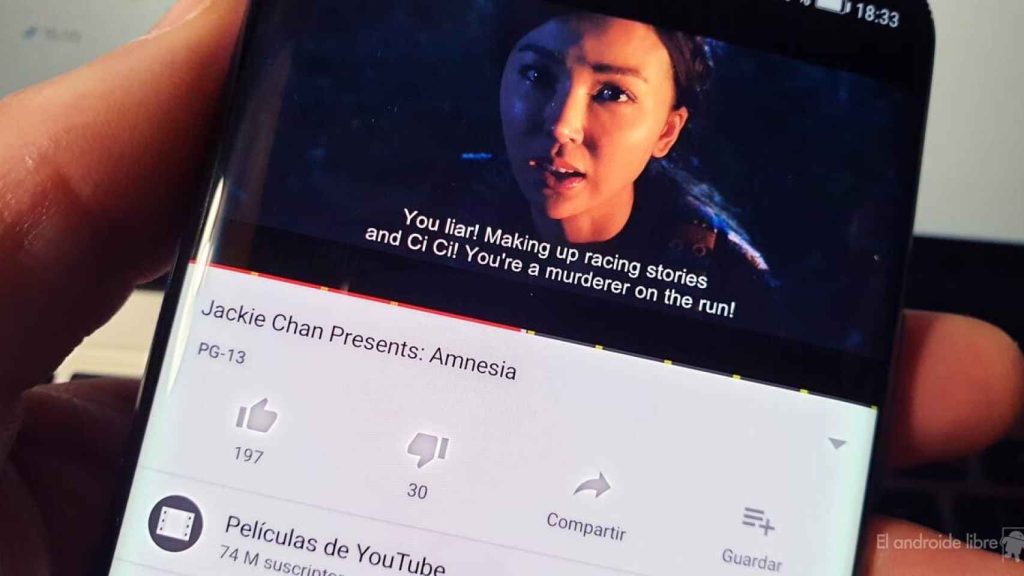
Facebook es una de las plataformas más populares para compartir y ver videos en línea. Sin embargo, a veces nos encontramos con problemas técnicos que nos impiden ver los videos en nuestra PC. Esto puede ser frustrante, especialmente si estamos esperando ver un video importante o si queremos disfrutar de contenido entretenido.
Exploraremos algunas posibles soluciones si no puedes ver videos en Facebook en tu PC. Analizaremos diferentes causas comunes de este problema y te proporcionaremos soluciones paso a paso para intentar solucionarlo. Desde verificar la conexión a Internet hasta actualizar los controladores de video, te guiaremos en el proceso para que puedas volver a disfrutar de los videos en Facebook sin problemas.
 Cómo jugar Fortnite en Windows 7: Guía paso a paso y requisitos
Cómo jugar Fortnite en Windows 7: Guía paso a paso y requisitos- Verifica tu conexión a Internet
- Actualiza tu navegador web
- Borra la caché y las cookies de tu navegador
- Desactiva las extensiones del navegador que puedan estar interfiriendo
- Verifica si el problema persiste en diferentes navegadores
- Asegúrate de tener la última versión de Adobe Flash Player instalada
- Comprueba si el problema ocurre solo con videos específicos o con todos
- Reinicia tu computadora
- Verifica si tu antivirus o firewall están bloqueando la reproducción de videos
- Contacta al soporte técnico de Facebook para obtener ayuda adicional
- Preguntas frecuentes
Verifica tu conexión a Internet
Si estás experimentando problemas para ver videos en Facebook desde tu PC, lo primero que debes hacer es verificar tu conexión a Internet. Asegúrate de estar conectado a una red estable y con buena velocidad. Puedes probar reiniciando tu router o modem para solucionar cualquier problema de conexión.
Actualiza tu navegador web
Si estás experimentando problemas para ver videos en Facebook desde tu PC, una de las posibles soluciones es actualizar tu navegador web. Asegúrate de tener la versión más reciente instalada para garantizar una compatibilidad óptima con la plataforma.
 Soluciones para error de autenticación al conectar tablet a Wi-Fi
Soluciones para error de autenticación al conectar tablet a Wi-FiBorra la caché y las cookies de tu navegador
Si estás experimentando problemas para ver videos en Facebook desde tu PC, una solución común es borrar la caché y las cookies de tu navegador. Esto se debe a que a veces la acumulación de datos en la caché y las cookies puede interferir con la reproducción de videos en Facebook.
Para borrar la caché y las cookies, sigue estos pasos:
- Abre tu navegador web y haz clic en el menú de configuración (generalmente representado por tres puntos verticales en la esquina superior derecha de la ventana del navegador).
- Selecciona la opción "Configuración" o "Preferencias" en el menú desplegable.
- En la página de configuración, busca la sección de privacidad o seguridad.
- Dentro de la sección de privacidad o seguridad, encuentra la opción para borrar datos de navegación, caché o cookies.
- Haz clic en la opción para borrar la caché y las cookies.
- Selecciona el periodo de tiempo para el cual deseas borrar los datos. Si estás experimentando problemas al reproducir videos en Facebook, es recomendable seleccionar "Todo el tiempo" o "Desde el principio".
- Finalmente, haz clic en el botón "Borrar" o "Limpiar datos" para borrar la caché y las cookies.
Una vez que hayas borrado la caché y las cookies, reinicia tu navegador y vuelve a intentar reproducir el video en Facebook. Es probable que esta solución resuelva el problema y puedas ver los videos sin inconvenientes.
Nota: Ten en cuenta que el proceso para borrar la caché y las cookies puede variar ligeramente dependiendo del navegador que estés utilizando. Estos pasos son una guía general y pueden diferir en función de la versión del navegador.
Desactiva las extensiones del navegador que puedan estar interfiriendo
Si estás experimentando problemas para ver videos en Facebook en tu PC, una posible solución es desactivar las extensiones del navegador que puedan estar interfiriendo. A veces, las extensiones pueden causar conflictos con la reproducción de videos en el navegador.
Para desactivar las extensiones en Google Chrome, sigue estos pasos:
- Abre Google Chrome en tu PC.
- Haz clic en el icono de los tres puntos verticales en la esquina superior derecha de la ventana del navegador.
- En el menú desplegable, selecciona "Más herramientas" y luego "Extensiones".
- Se abrirá una nueva pestaña con todas las extensiones instaladas en tu navegador. Desactiva todas las extensiones haciendo clic en el interruptor de cada una de ellas.
Una vez que hayas desactivado todas las extensiones, reinicia el navegador y vuelve a intentar ver los videos en Facebook. Si los videos se reproducen correctamente, es posible que una de las extensiones desactivadas esté causando el problema. Puedes activar las extensiones una por una para identificar cuál es la que está interfiriendo.
Si estás utilizando otro navegador, como Mozilla Firefox o Microsoft Edge, busca la opción de desactivar las extensiones en la configuración del navegador y sigue los pasos similares.
Recuerda que desactivar las extensiones no implica eliminarlas permanentemente de tu navegador. Simplemente las estarás desactivando temporalmente para comprobar si alguna de ellas está causando el problema con la reproducción de videos en Facebook.
Nota: Si después de desactivar las extensiones el problema persiste, es posible que haya otras causas que estén afectando la reproducción de videos en tu PC. Te recomendamos seguir las siguientes posibles soluciones para resolver el problema.
Verifica si el problema persiste en diferentes navegadores
Si estás experimentando problemas para ver videos en Facebook en tu PC, una de las primeras soluciones que puedes probar es verificar si el problema persiste en diferentes navegadores.
Es posible que el problema esté relacionado con el navegador que estás utilizando actualmente. Algunas veces, ciertas extensiones o configuraciones del navegador pueden interferir con la reproducción de videos en Facebook.
Para solucionar esto, te recomendamos que pruebes abrir Facebook en diferentes navegadores, como Google Chrome, Mozilla Firefox o Microsoft Edge. Si el problema solo ocurre en un navegador específico, es probable que la causa sea alguna configuración o extensión en ese navegador en particular.
Una vez que hayas identificado el navegador en el que no puedes ver videos en Facebook, puedes intentar solucionar el problema de la siguiente manera:
- Desactiva temporalmente todas las extensiones del navegador y vuelve a cargar la página de Facebook. Si ahora puedes ver videos sin problemas, es posible que una de las extensiones esté causando el problema. Puedes activarlas una por una para identificar cuál de ellas está causando la interferencia.
- Verifica que tu navegador esté actualizado a la última versión. A veces, las versiones antiguas del navegador pueden presentar problemas de compatibilidad con ciertos sitios web, incluido Facebook.
- Borra la caché y las cookies de tu navegador. Esto puede ayudar a solucionar problemas de carga y reproducción de videos en Facebook.
- Si ninguna de estas soluciones funciona, considera desinstalar y volver a instalar el navegador en el que estás experimentando problemas. Esto puede ayudar a resolver cualquier problema de software que esté afectando la reproducción de videos.
Recuerda que estas soluciones son para problemas específicos de reproducción de videos en Facebook en tu PC. Si estás experimentando otros problemas con la plataforma, te recomendamos contactar al soporte técnico de Facebook para obtener ayuda adicional.
Asegúrate de tener la última versión de Adobe Flash Player instalada
Si estás teniendo problemas para ver videos en Facebook en tu PC, una de las posibles soluciones es asegurarte de tener la última versión de Adobe Flash Player instalada en tu navegador. Adobe Flash Player es una aplicación que permite reproducir contenido multimedia en tu navegador web, incluyendo videos en Facebook.
Para verificar si tienes la última versión de Adobe Flash Player instalada, sigue estos pasos:
- Abre tu navegador web y ve a la página oficial de Adobe Flash Player (https://get.adobe.com/flashplayer/).
- En la página de descarga de Adobe Flash Player, verás si tienes la última versión instalada o si hay una actualización disponible. Si hay una actualización disponible, haz clic en el botón de descarga para instalarla.
Una vez que hayas instalado la última versión de Adobe Flash Player, reinicia tu navegador y vuelve a intentar ver los videos en Facebook. En la mayoría de los casos, esto solucionará el problema y podrás disfrutar de los videos sin inconvenientes.
Recuerda que es importante mantener Adobe Flash Player actualizado, ya que las versiones antiguas pueden tener vulnerabilidades de seguridad y no ser compatibles con algunas funciones o contenidos en línea.
Comprueba si el problema ocurre solo con videos específicos o con todos
Si estás teniendo problemas para ver videos en Facebook en tu PC, lo primero que debes hacer es comprobar si el problema ocurre solo con videos específicos o con todos. Para hacer esto, intenta reproducir diferentes videos en Facebook y observa si el problema persiste. Si solo tienes problemas con videos específicos, es posible que el problema esté en el propio video y no en tu configuración o conexión a Internet.
Reinicia tu computadora
Si estás experimentando problemas para ver videos en Facebook desde tu PC, una solución común es reiniciar tu computadora. A veces, un reinicio simple puede solucionar problemas temporales y restablecer cualquier configuración incorrecta que esté afectando la reproducción de videos.
Verifica tu conexión a internet
Otra posible causa de la incapacidad para ver videos en Facebook es una conexión a internet lenta o inestable. Verifica tu conexión y asegúrate de que esté funcionando correctamente. Puedes intentar reiniciar tu router o contactar a tu proveedor de servicios de internet si el problema persiste.
Actualiza tu navegador web
Si estás utilizando un navegador web desactualizado, es posible que no sea compatible correctamente con la reproducción de videos en Facebook. Asegúrate de tener la última versión de tu navegador instalada y actualizada. También puedes probar a utilizar un navegador diferente para ver si el problema persiste.
Desactiva las extensiones del navegador
Algunas extensiones del navegador pueden interferir con la reproducción de videos en Facebook. Desactiva todas las extensiones y vuelve a cargar la página de Facebook para ver si eso soluciona el problema. Si los videos comienzan a reproducirse correctamente, puedes intentar habilitar las extensiones una por una para identificar cuál está causando el conflicto.
Verifica la configuración de reproducción de videos en Facebook
Es posible que la configuración de reproducción de videos en tu cuenta de Facebook esté impidiendo que los videos se reproduzcan correctamente. Ve a la configuración de tu cuenta y revisa las opciones relacionadas con la reproducción de videos. Asegúrate de que estén configuradas correctamente y prueba nuevamente la reproducción de videos.
Contacta al soporte técnico de Facebook
Si has intentado todas las soluciones anteriores y aún no puedes ver videos en Facebook en tu PC, es posible que haya un problema más complejo que requiera la asistencia del soporte técnico de Facebook. Puedes contactar a su equipo de soporte para obtener ayuda adicional y resolver el problema.
Verifica si tu antivirus o firewall están bloqueando la reproducción de videos
Si estás experimentando problemas al intentar ver videos en Facebook desde tu PC, es posible que tu antivirus o firewall estén bloqueando la reproducción de estos contenidos. Para solucionar este problema, sigue los siguientes pasos:
- Abre la configuración de tu antivirus y busca las opciones de bloqueo o restricciones de contenido.
- Asegúrate de que la reproducción de videos de Facebook esté permitida o excluida de cualquier bloqueo.
- Guarda los cambios y reinicia tu PC.
Si el problema persiste, verifica también la configuración de tu firewall:
- Accede a la configuración de tu firewall.
- Busca las opciones de bloqueo o restricciones de contenido.
- Asegúrate de que la reproducción de videos de Facebook esté permitida o excluida de cualquier bloqueo.
- Guarda los cambios y reinicia tu PC.
Si después de verificar y ajustar la configuración de tu antivirus y firewall aún no puedes ver videos en Facebook, prueba desactivar temporalmente estos programas para ver si esto soluciona el problema. En caso afirmativo, es posible que debas considerar cambiar la configuración de tu antivirus o firewall para permitir la reproducción de videos en Facebook sin problemas.
Recuerda activar nuevamente tu antivirus y firewall después de realizar estas pruebas.
Contacta al soporte técnico de Facebook para obtener ayuda adicional
Si has intentado todas las soluciones anteriores y aún no puedes ver videos en Facebook en tu PC, puede ser útil contactar al soporte técnico de la plataforma. El equipo de soporte de Facebook está disponible para ayudarte a resolver cualquier problema técnico que puedas tener.
Puedes contactar al soporte técnico de Facebook a través de su sitio web oficial. Busca la sección de ayuda o soporte y sigue las instrucciones para enviar una solicitud de ayuda. Es importante proporcionar detalles específicos sobre el problema que estás experimentando, como el tipo de navegador que estás utilizando, si estás utilizando una conexión a internet estable, y cualquier mensaje de error que aparezca.
También puedes buscar en los foros de ayuda de Facebook para ver si otros usuarios han experimentado el mismo problema y han encontrado una solución. A menudo, otros usuarios pueden brindar consejos útiles o sugerir soluciones alternativas que hayan funcionado para ellos.
Recuerda que el soporte técnico de Facebook puede tardar algún tiempo en responder a tu solicitud, especialmente si hay una gran cantidad de solicitudes en espera. Sé paciente y verifica regularmente tu bandeja de entrada o notificaciones para ver si hay alguna respuesta o actualización de su parte.
Si todas las soluciones anteriores no han funcionado, contactar al soporte técnico de Facebook es una opción recomendada. Ellos podrán proporcionarte una ayuda más específica y personalizada para solucionar el problema de no poder ver videos en Facebook en tu PC.
Preguntas frecuentes
1. ¿Por qué no puedo ver videos en Facebook en mi PC?
Puede haber varias razones para esto, como problemas de conectividad a internet, incompatibilidad del navegador o configuraciones de privacidad.
2. ¿Cómo puedo solucionar problemas de conectividad a internet?
Verifica que estés conectado a una red estable y con buena señal. Reinicia tu router y verifica que otros dispositivos puedan acceder a internet correctamente.
3. ¿Qué puedo hacer si mi navegador no es compatible con los videos de Facebook?
Intenta utilizar otro navegador como Google Chrome o Mozilla Firefox. Asegúrate de tener la última versión del navegador instalada.
4. ¿Cómo puedo ajustar las configuraciones de privacidad para ver videos en Facebook?
Ve a la configuración de privacidad de tu cuenta de Facebook y asegúrate de que las opciones relacionadas con la reproducción de videos estén habilitadas.
Deja una respuesta
Entradas relacionadas